教你如何把视频的声音转换成音频mp3
- 来源: 金舟软件
- 作者:Kylin
- 时间:2025-03-06 18:05:25

闪电音频格式转换器
-
- 音频转换,音频合并,视频转音频,音频分割,音频压缩,视频音频提取,闪电音频格式转换器是一款多功能的音乐音频转换软件,集合了音频格式转换、音频合并、视频音频提取、音频分割、音频压缩、视频转音频,调整声音大小等多种功能。
-

闪电音频格式转换器
-
官方正版
-
纯净安全
-
软件评分:
 AI摘要
AI摘要
这篇文章详细介绍了4款实用的视频转音频工具,教你轻松将视频声音提取为MP3格式。从专业音频转换软件到多功能格式工厂,每款工具都配有清晰的操作步骤和界面截图,即使是新手也能快速上手。无论你想保存影视原声、制作手机铃声还是提取课程录音,这些方法都能帮你高效完成音频提取,让视频声音变成可随时播放的MP3文件。
摘要由平台通过智能技术生成你以为视频的声音不能成为歌曲mp3吗?小编很肯定的告诉你,是可以的!接下来,我们通过文章内容详细了解一下如何将视频的声音转换成音频mp3。
如何把视频的声音转换成音频mp3NO.1:闪电音频格式转换器
一句话概括:针对音频格式转换的专业处理软件,不仅支持多种格式,操作简单,功能丰富,好用推荐。
具体操作步骤:
1、双击打开电脑桌面的闪电音频格式转换器,选择“视频转音频”功能;
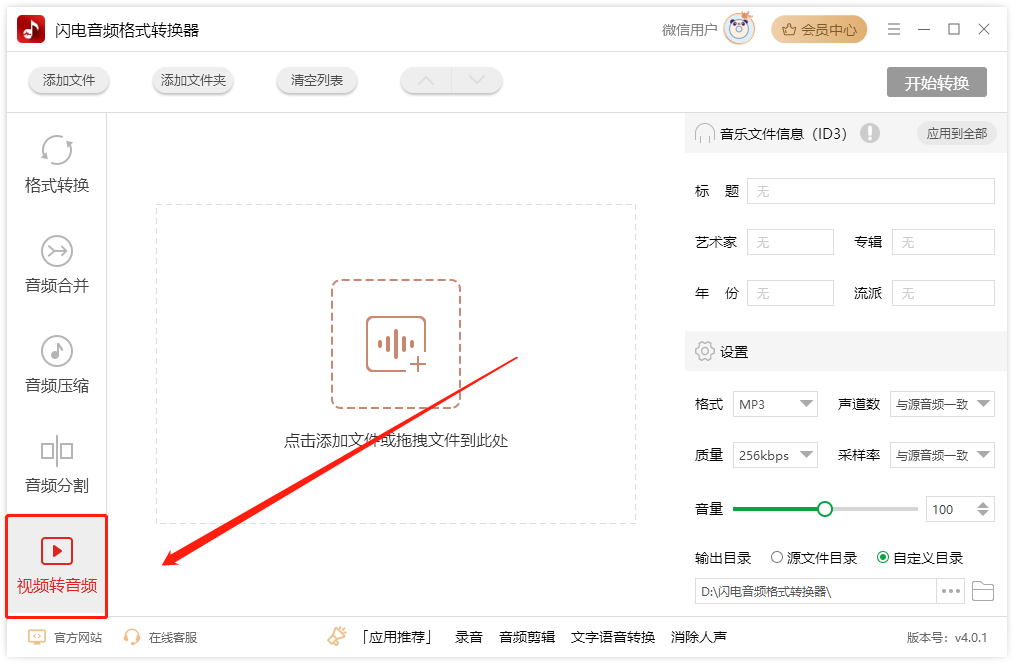
2、直接拖拽需要处理视频声音的文件到软件界面空白框内;
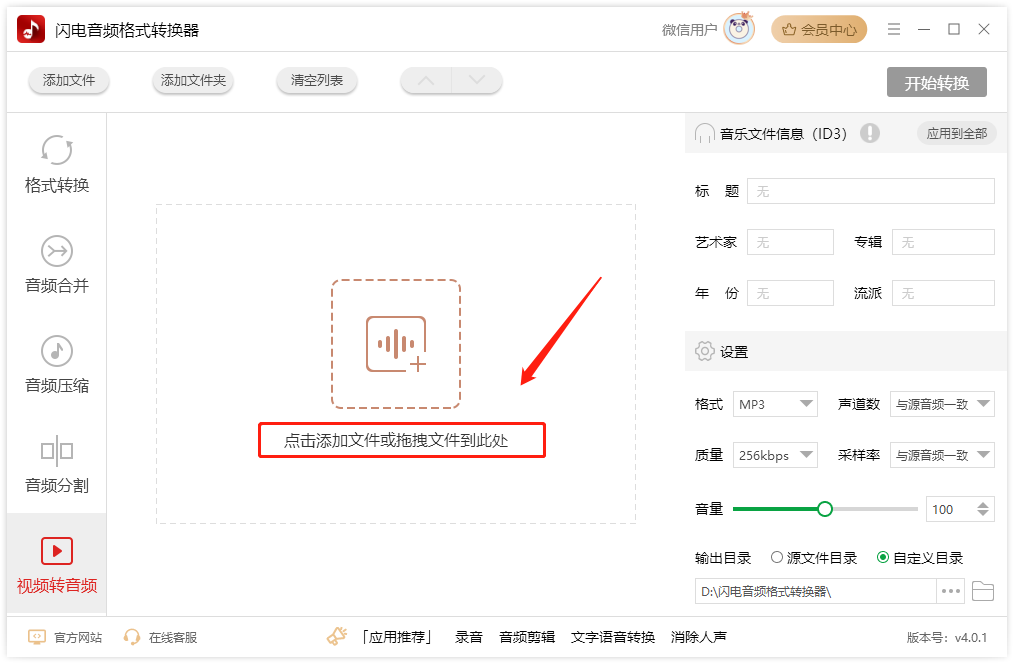
3、待处理文件添加进软件之后,软件默认是导出mp3的格式,同时可以设置有关音频的质量和声道等(如果有其他格式需求的,也可以自行选择);
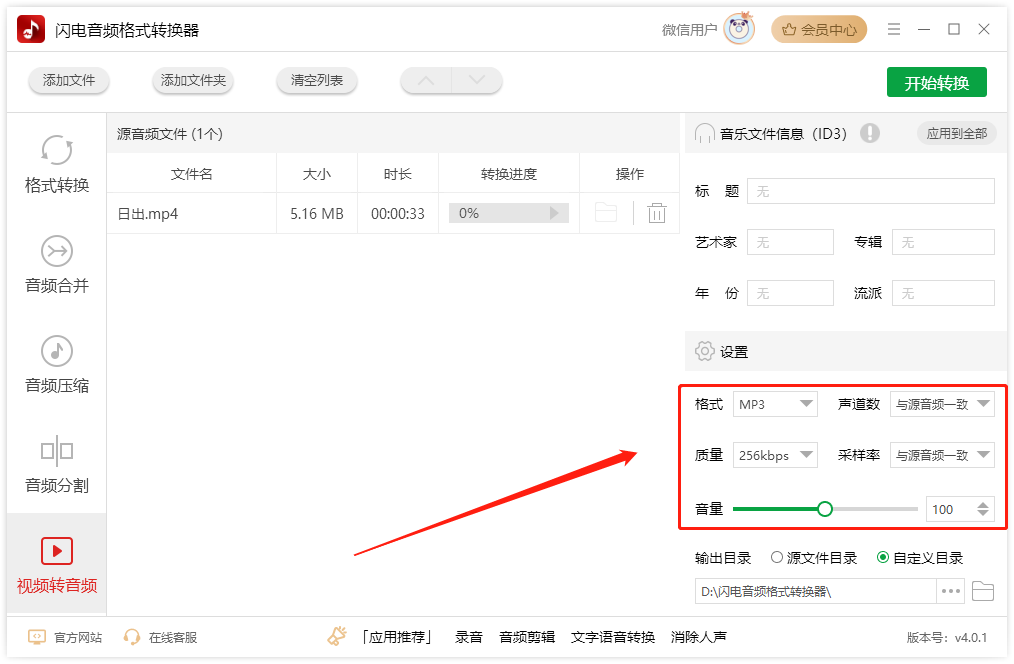
4、音频参数设置好了之后,点击上方的”开始转换”按钮即可。
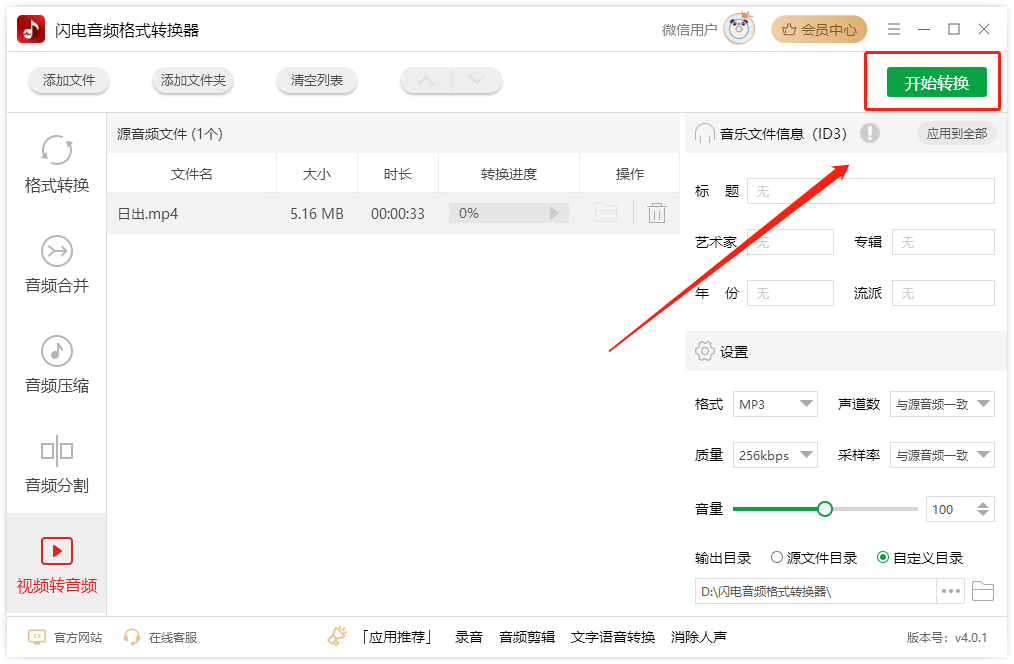
如何把视频的声音转换成音频mp3NO.2:金舟格式工厂
一句话概括:对于视频、音频、图片、文档的格式转换都是非常快速且支持丰富的格式,基本满足电脑用户的日常格式转换要求。
具体操作步骤:
1、鼠标点击金舟格式工厂的快捷图标,进入软件的首页,点击“视频格式转换”功能;
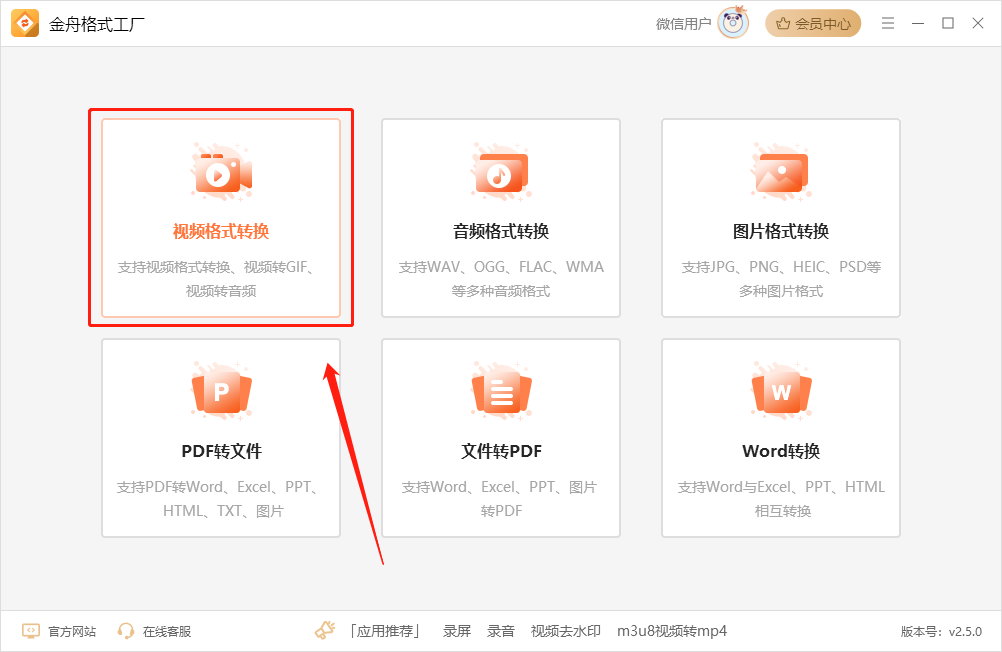
2、进入视频处理页面之后,点击左侧的“视频转音频”功能;
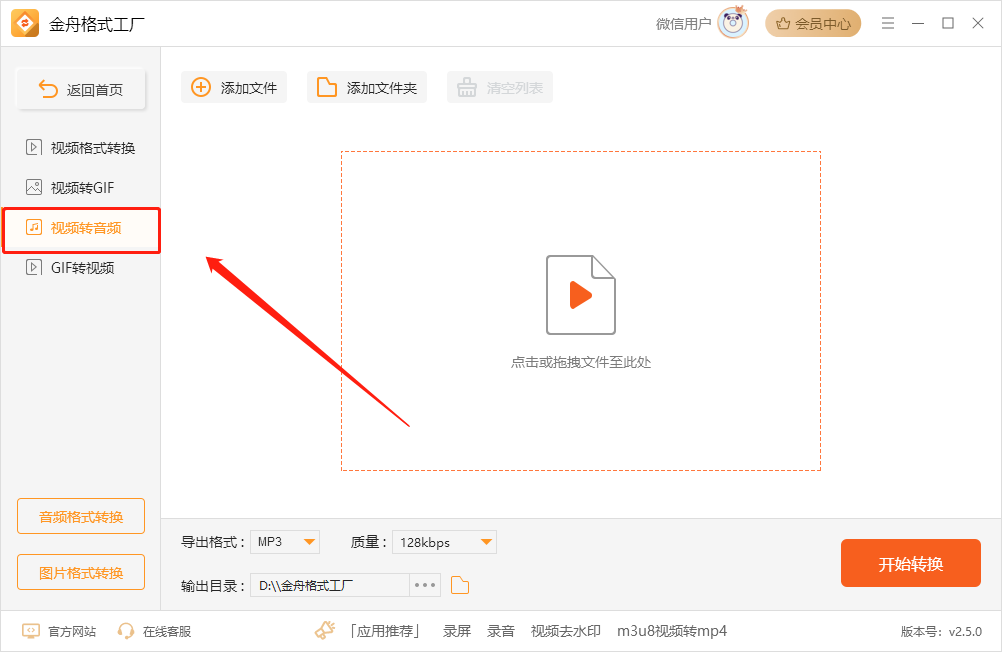
3、点击软件上方的“添加文件/文件夹”按钮,进行视频的文件添加;
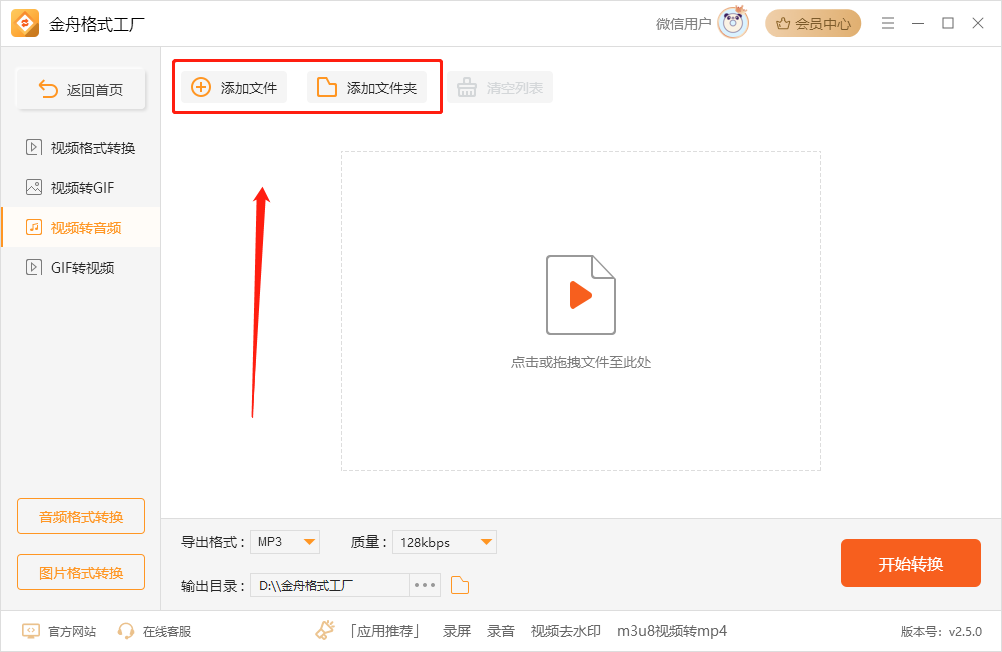
4、选择导出的音频格式,这里我们选择的是mp3;
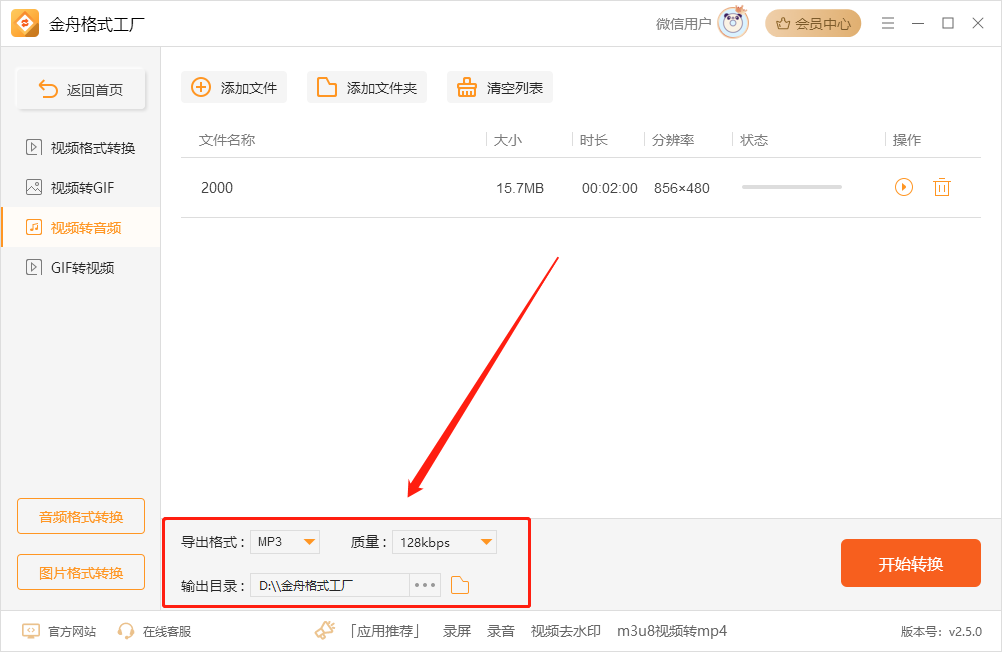
5、软件下方的音频参数设置好了之后,直接点击“开始转换”按钮,等待一下即可完成视频转音频的过程。
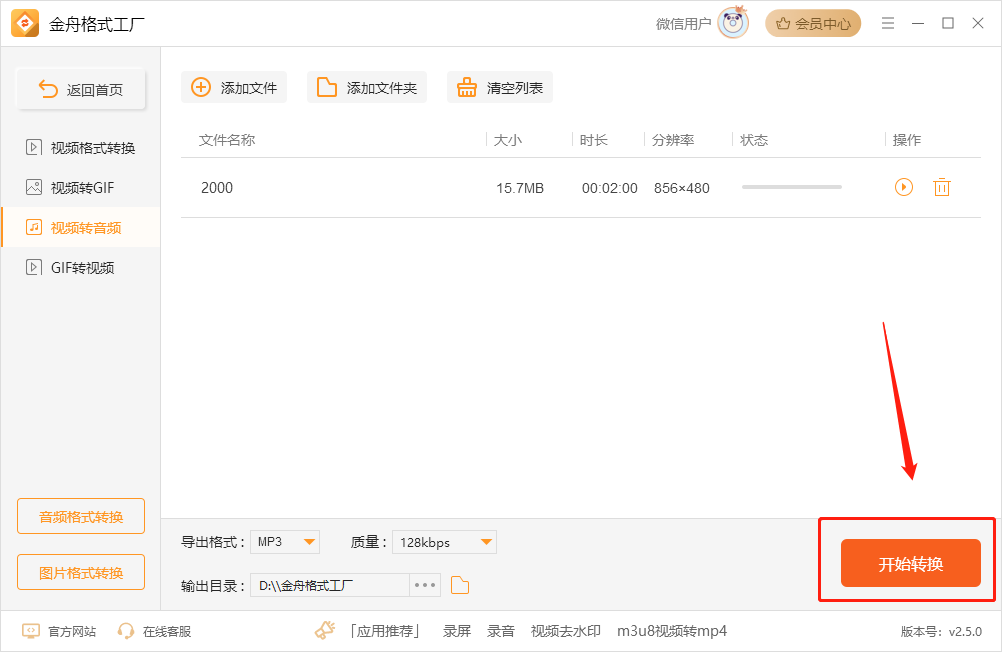
如何把视频的声音转换成音频mp3NO.3:小丸工具箱
一句话概括:一款轻便的音视频处理器,软件虽小,功能基本都齐全。
具体操作步骤:
1、运行软件,进入软件首页之后,点击“抽取”功能;

2、点击“视频”,选择需要处理的视频文件;
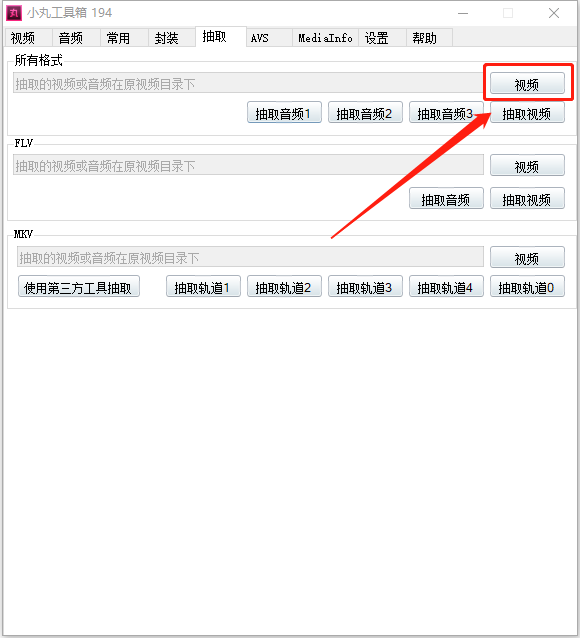
3、视频文件信息和路径都会显示出来,点击下方的“提取音频”按钮,页面一闪而过的运行代码页面,所提取的想过音频就在原视频的目录下面了。
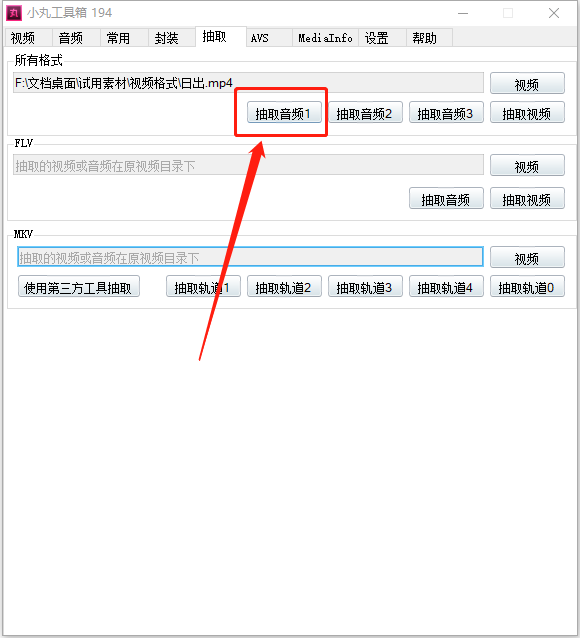
如何把视频的声音转换成音频mp3NO.4:金舟视频格式转换器
一句话概括:对于视频的处理包含:格式转换、视频合并、视频转GIF、视频转音频,非常适合我们处理视频的有关需求。
具体操作步骤:
1、安装金舟视频格式转换器,进入软件页面后,点击功能的最后一个“视频转音频”;
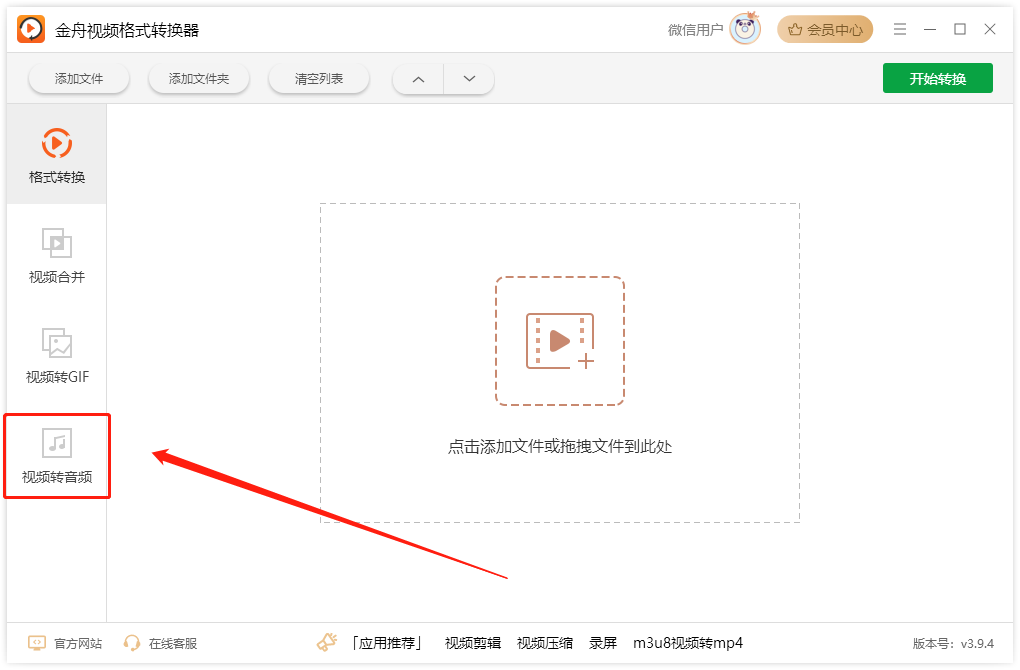
2、点击按钮/拖拽文件进入虚线框内;
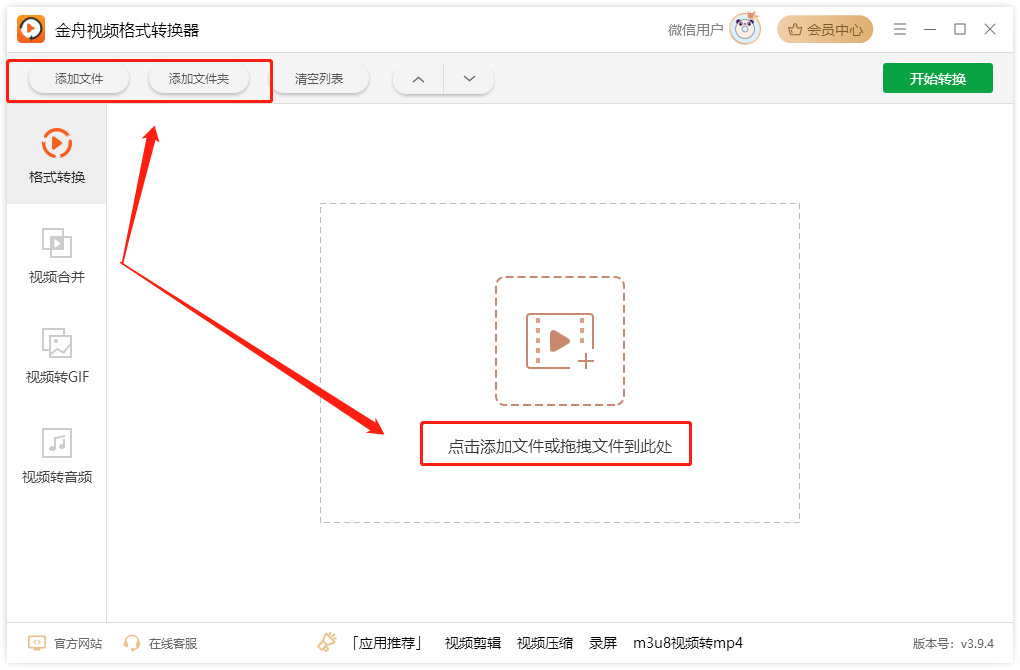
3、添加完成之后,右侧可以设置导出音频的格式和位置,这里我们选择导出mp3;
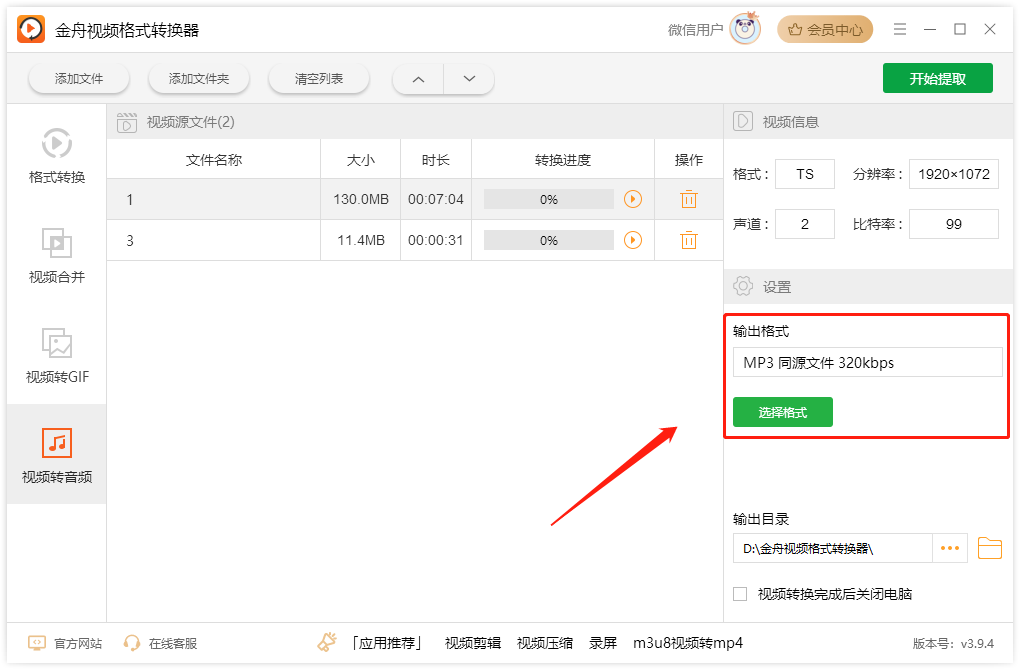
4、点击上方的“开始提取”按钮,等待一会即可完成视频转音频的操作。
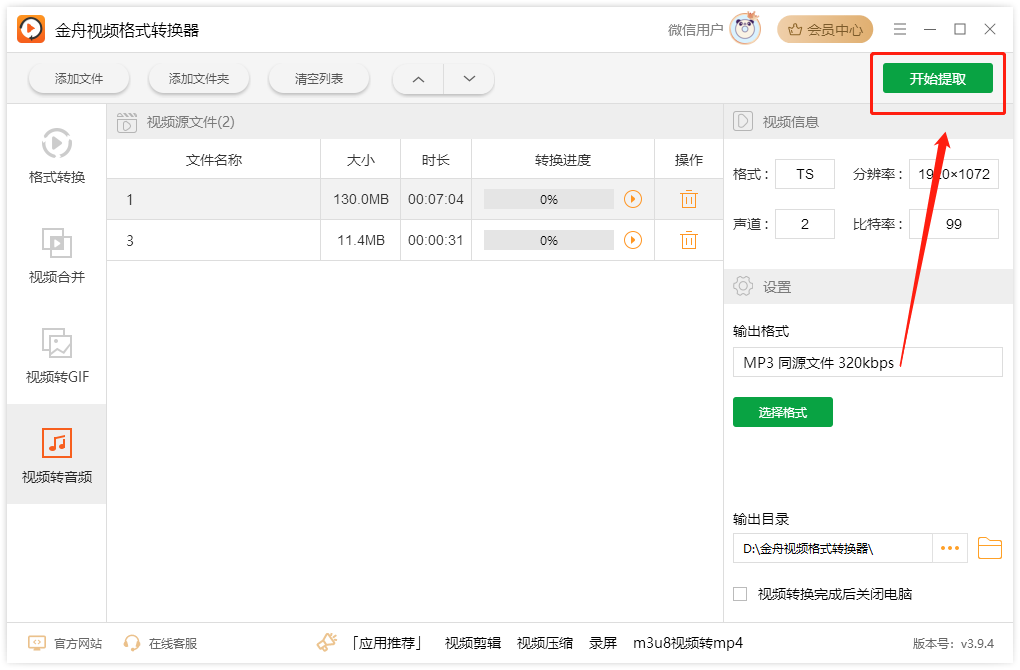
以上,就是本篇文章的所有内容了,大家可以金舟软件官方提供的使用步骤进行尝试一下。
推荐阅读:
温馨提示:本文由金舟软件网站编辑出品转载请注明出处,违者必究(部分内容来源于网络,经作者整理后发布,如有侵权,请立刻联系我们处理)
 已复制链接~
已复制链接~










































































































































